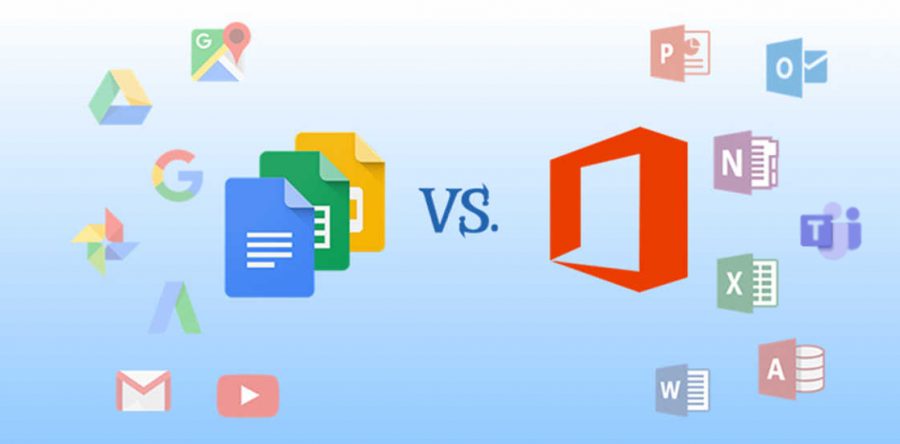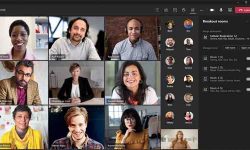office 365與G-suite 企業電郵比較
讓我們接續上周兩強的比較,本次要比較的是”功能”,價格固然是考量點,但若因為便宜而選擇了不適合的工具,只會讓效率事倍功半,失去導入雲端工具的意義,就讓我們來一一解析吧!
雲端儲存空間
如果我們談的是入門款的方案的話,那麼office 365明顯是勝出的。使用office 365 商務基本版,您將會有1TB的儲存空間,而且是跟信箱容量分開;若使用Google 的 Basic,您只會有信箱+儲存空間共30GB。
但若您將Google的Basic 提升到 Business 方案的話,只要您購買5套或5套以上(5個使用者或以上),Google則提供了無限儲存空間(=office365 企業方案)。
也就是說如果您是中小企業的話,每個用戶1TB完全足夠的;若您是需要無限的雲端儲存空間的話,您可以考慮使用office 365 的 E3 或者 Google 的Business。
而不論是office365 或是 G-suite,您都可以向所屬供應商加購雲端空間 。
電子郵件
office 365 的入門方案 – 商務基本版(每月NTD 150) 相較於 Google 的入門款- Basic(每月約 NTD 185) 來的優惠許多,office 365 商務基本版含有50GB專屬信箱的儲存空間,外加1TB的雲端空間 ;而Google Basic 只提供了包含信箱空間共30GB的雲端空間。
重界面上來看:G-suite採用與G-mail相同的介面,可以很快的搜尋到您要的信件,但它不允許您對郵件進行排序或分組;而Outlook是office 365 一個重要的吸引力,Outlook在分組和整理郵件方面為您提供了更多選擇。
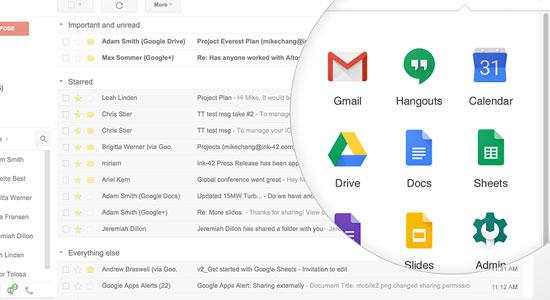
桌面應用程序:使用Office 365的主要理由?
在這裡,事情變得非常有趣,並且很多企業信箱的潛在用戶都會想要使用Office 365。
對於大多數Office 365方案,您可以獲得其產品的所有桌面版本以及雲端版本,您可以在桌機或筆電上安裝完整版本的Word,Excel,Powerpoint,Outlook等,並且可以離線工作使用這些應用程式。
選擇安裝MS應用程式的另外一個重點為其功能。可以說,Google的應用程式在他們可以做的事情上肯定比MS桌面應用程式來的更基本。
因此,如果您希望進行一些高級數字運算,Excel將擊敗Google表格;如果你想在文檔中添加一些“智能藝術”,你需要使用Microsoft Word而不是Google Docs;如果您需要在演示文稿中使用光滑的幻燈片動畫,Powerpoint將比Google幻燈片做得更好。
但是,這不應該完全阻止您使用G Suite,因為可以使用它們打開Microsoft Office文檔,甚至可以將使用G Suite創建的文件保存為Microsoft Office格式。但是,以這種方式工作的問題是,當您使用Google應用程式編輯和保存Office文件時,無法始終保留Office文件的確切格式。
要怎麼取決來自於您的業務性質:如果您的業務內容或者客戶經常性的使用MS Office文件,那G-suite將不會是您最好的選擇;但如果您只需要偶爾打開一個MS Office文件,或者以MS Office格式向客戶端發送一些基本的東西,那麼您將可以更有效的使用Google的產品套件。
Office 365和G Suite中的Web應用程式
Office 365和G Suite都提供了一些Web應用程式,這些應用程式在兩個產品套件中都具有(有時是粗略的)相同的功能,即:
Word = Google文檔
Excel = Google表格
Powerpoint = Google幻燈片
Outlook Online = Gmail
One Note Online = Google Keep
Sharepoint = Google協作平台
Skype for Web = Google Hangouts
Microsoft Teams = Google Keep(排序)
這些是廣義上的相等方案,因為它們的功能並不完全匹配相應的應用程式。
接下來,我們來看看office 365和 G-Suite 的協作功能。
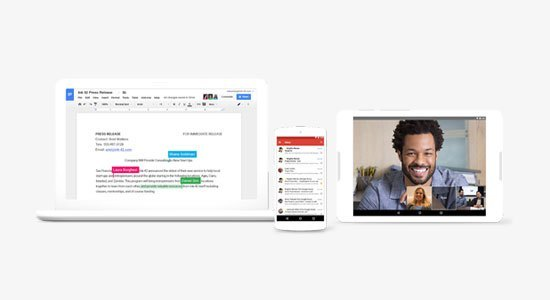
協作功能
公司希望使用雲端的辦公套件的真正原因是促進協作。 這是G-Suite和Office 365的主要賣點之一。讓我們看看他們如何管理協作,以及團隊可以使用哪些工具來完成工作。
office365中的協作工具
Office 365 開啟了现代工作方式。 無論身在何處或使哪種設備,皆可在任意位置輕鬆共享文件、實施共同創作和保持高效率。
借助 Microsoft Teams 或 SharePoint(或同时使用二者,取決于企業當前選用的產品)實現緊密的團隊協作。無論是在現有的團隊工作中還是創建新團隊,雲端中都提供一個可集中保存文件、、開啟工作或協作位置.永遠不擔心落伍!
G-Suite中的協作工具
G Suite僅從雲端的應用程式開始。 從第一天起,他們的主要目標是在團隊之間輕鬆分享和溝通。它附帶語音視頻會議和短信。 語音還集成了Google語音,可讓您免費撥打本地電話並向美國和加拿大發送短信。
G Suite還允許多個用戶同時處理文件。 用戶可以在文檔上留下評論和註釋,提出建議,查看更改並恢復到早期版本。通過Google日曆和Google Keep,您可以輕鬆創建任務,任務列表,活動和日曆,以便與團隊或世界上的任何人共享。
不管是office 365 還是 G-Suite 都在協作上下了很大功夫,所以沒有誰比較好誰比較不好,端看使用者的使用習慣。
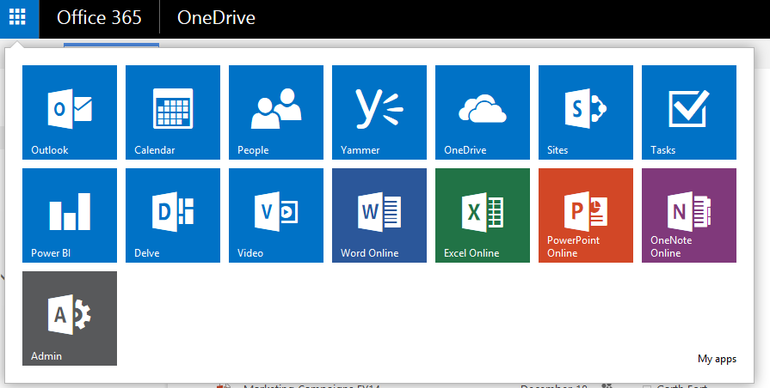
Google Drive與One Drive - Office 365和Google Apps中的同步選項有哪些?
Office 365 和 G-suite 雙方都是採用雲端計算,相同的他們也提供同步到本地的服務,目前有兩個應用程式可用於此目的:
Google Drive Stream
OneDrive Files on Demand
這些應用程式允許您將文件保存在雲端中,然後在本地顯示,反之亦然。這對於您希望單機處理文檔,或者想要將本地文件備份或上傳到雲端存儲時非常方便。
這些應用程式的工作方式略有不同:
OneDrive 使您的所有文件在本地可用(或者至少是您選擇同步的文件,這對於那些知道他們將在大量文件上進行大量離線工作的用戶來說非常方便。
使用Google Drive Stream和OneDrive Files on Demand,在您打開文件之前,文件實際上並未下載到您的電腦上。您仍然可以看到所有文件和文件夾,就好像它們存在於您的電腦上一樣 ,但它們實際上存在於雲端中,直到您雙擊文件名(此時它被下載並打開)。
後者的“流式傳輸”方法比“本地保存所有”方法提供了兩個主要優勢:首先,存儲文件需要最少量的本地磁盤空間。
但值得注意的是,One Drive Files on Demand目前僅適用於最新版本的Windows和Mac OS(Windows 10用戶Mac OS 10.14)。相比之下,Drive Stream可以安裝在Windows 7及更高版本,以及Mac OS 10.11及更高版本,這意味著它可能更適合使用舊機器的用戶或者出於任何原因需要堅持使用舊操作系統的用戶。